
Adobe Photoshop Lightroom. является одним из лучших приложений для редактирования фотографий. Его ползунки часто являются самым простым способом сделать сложные изменения к вашим изображениям. Некоторые ползунки, такие как «экспозиция» и «контраст», являются красивыми самоочетами. Другие, как «ясность» и «текстура», - немного сложнее понять.
Когда вы сначала попробуете их, четкость и текстуры слайдеры могут показаться довольно похожими. Оба добавляют контраст, Острота И, хорошо, текстура к вашему изображению. Они делают это, однако, совершенно по-разному. Позволь мне объяснить.
Что делает четкость?

Цели слайдер ясности контрастность среднего тона Отказ Если вы увеличите его, вы будете темнеть темнее средние тона вашего изображения и украсить яркие, не влияющие на более глубокие тени или яркие подсветки слишком много Отказ Это имеет эффект создания мелких деталей POP, а когда набран набранный, он делает изображения Super Dramatic.
Набрать ясность на наоборот. Он сплющает средние тона вашего изображения, удаляет много деталей, и, если честно, имеет тенденцию создавать странные, 70-е годы, мягкую фокус.
Что делает текстура?
Текстура начала жизнь как слайдер сглаживающего кожи. Идея заключалась в том, что вы использовали его, чтобы удалить резкие детали, чтобы сделать более лестные портреты. Однако разработчики Adobe обнаружили, что это также отлично подходит для увеличения текстурных деталей.
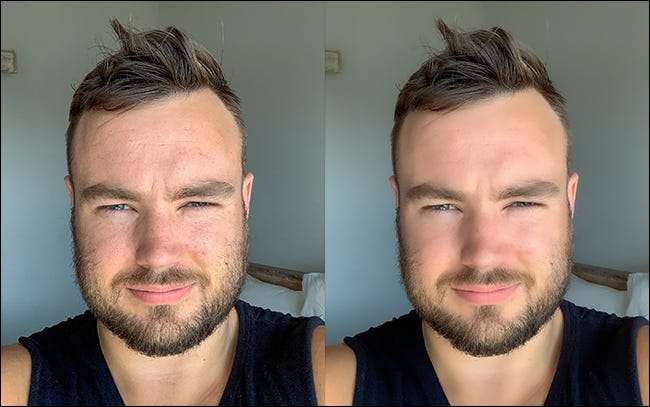
Слайдер текстуры нацелен на высокочастотные зоны вашего изображения. Это места, где есть много разных, небольших деталей. Он игнорирует низкочастотные зоны, где вещи в целом такие же, как небо или чья-то одежда.
Набирающий набор текстур слайдера вверх увеличивает известность и контрастность деталей. Набрать его вниз, удаляет их.

Что я должен использовать?
Ясность и текстура являются дополнительными инструментами. Хотя они могут производить аналогичные результаты на некоторых изображениях, они делают это по-разному. Ясность, в целом, это много Blunter и влияет на общие цвета и насыщенность изображения, поэтому его можно легко нажать слишком далеко. Текстура более тонкая.

Большую часть времени, используйте ясность, когда вы:
- Хотите увеличить драму по всему вашему изображению.
- Хотите нацелиться на низкочастотные области, такие как небо.
- Не беспокоитесь о влиянии цветов на фотографии, особенно если вы работаете с черным и белым.
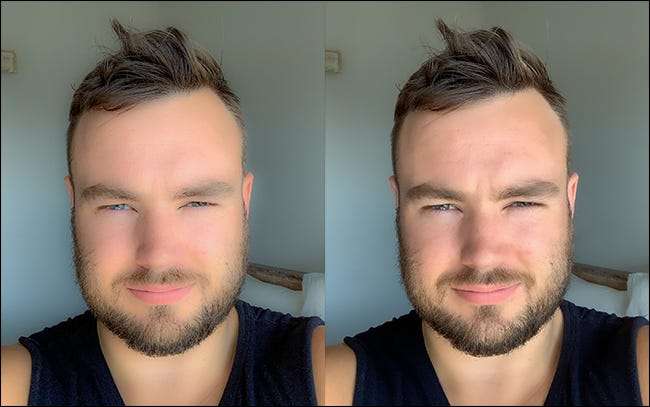
Используйте текстуру, когда вы:
- Хотите удалить или подчеркнуть небольшие детали, не влияя на общий вид изображения.
- Хотите сделать более естественные изображения, особенно портреты.
- Не хочу влиять на цвета на вашем изображении.
Помните, что вы всегда можете отменить любые изменения, которые вы делаете в Lightroom. Лучший способ определить, будет ли четкость или текстура лучше работать для ваших изображений, это просто захватить ползунки и играть вокруг. По мере того, как вы становитесь более опытными с инструментами, вы начнете узнавать, для чего каждый работает каждый.
Кроме того, вам не просто нужно использовать ясность и текстуру во всем мире. Используйте инструменты локальной настройки, такие как радиальный фильтр и регулировка щеткой, чтобы применить их только к областям вашего изображения, которое ему нужно.







